سؤال
المشكلة: كيفية منع تحديث KB4056892 من التثبيت على نظام التشغيل Windows 10؟
اهلا جميعا. بالأمس حاولت تثبيت تحديث KB4056892 ومن الواضح أنه تحطم جهاز الكمبيوتر الخاص بي. بمجرد تثبيت التحديث ، يتم إعادة تشغيل النظام ويعلق في حلقة. لا يتم تشغيله أبدًا.
حاولت إعادة تشغيل النظام عدة مرات وفي النهاية تراجع عن التحديث ، لكن ذلك لم يحل المشكلة حيث تلقيت رمز خطأ 0x800f0845 ونافذة منبثقة عادية تحث على تثبيت KB4056892 تحديث. من فضلك قل لي هل هناك شيء يمكنني استعادة النظام أو تثبيت التحديث بنجاح؟
إجابة محلولة
في 8 يناير ، طرحت Microsoft التحديث التراكمي لنظام التشغيل Windows 10 KB4056892
[1] كحزمة طوارئ ، من المفترض أن يتم تحصين الانهيار والسبكتر عيوب وحدة المعالجة المركزية التي تركت ملايين أجهزة الكمبيوتر التي تحتوي على شرائح Intel و AMD و ARM عرضة للخطر.[2]لسوء الحظ ، اتضح أن معظم مستخدمي Windows 10 Fall Creators Update (V1709) لا يمكنهم تثبيت التحديث بنجاح. في الوقت الحالي ، نوصيك بشدة بالامتناع عن تثبيته نظرًا لارتفاع مخاطر تعطل النظام الفادح.
وفقا لتقارير الناس ،[3] يتم تثبيت التحديث التراكمي KB4056892 بنجاح ، ولكن يتعطل بعد ذلك عند التمهيد ولا يخرج النظام أبدًا من حلقة التمهيد. بالنسبة للكثيرين ، أجبرت العديد من عمليات إعادة التشغيل المتتالية النظام على التراجع عن تحديث KB4056892 ، لكن المشكلة لن تنتهي بعيدًا عندما يبدأون في تلقي رمز الخطأ 0x800f0845 وتذكير منبثق يحث على تثبيت KB4056892 تحديث. 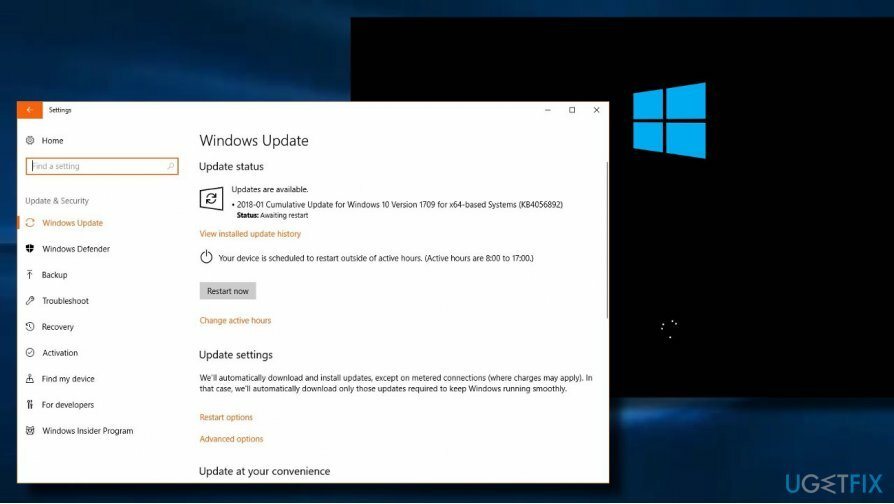
على الرغم من أن غالبية أجهزة الكمبيوتر التي تم كسرها بعد تثبيت التحديث KB4056892 كانت مدعومة بمعالجات AMD ، إلا أن المشكلة تؤثر على أجهزة الكمبيوتر التي تعمل بمعالجات Intel و ARM و Athlon. هناك تكهنات مختلفة حول فشل التحديث KB4056892 في تثبيت الخلل ، على سبيل المثال ، أن المشكلة تنبع من مكونات ومعالجات التحديث غير المتوافقة. ومع ذلك ، على الأرجح خطأ 0x800f0845 وتعطل النظام بعد تثبيت تحديث KB4056892 في نهاية Microsoft.
مع وضع ذلك في الاعتبار ، نوصيك بشدة بالامتناع عن تثبيت التحديث حتى تقوم Microsoft بإصلاحه. في حالة تثبيته بالفعل وتعطل النظام بعد ذلك ، حاول التراجع عن التحديث أو استعادة النظام إلى آخر نقطة استعادة. بمجرد الانتهاء من ذلك ، حاول إيقاف التحديثات التلقائية لنظام التشغيل Windows 10 مؤقتًا.[4]
تلميح: إذا لم يبدأ Windows على الإطلاق ، فانتقل إلى الحلين 4 و 5.
الإصلاح 1. التراجع عن التحديث
لإصلاح النظام التالف ، يجب عليك شراء الإصدار المرخص من Reimage Reimage.
إذا لم تتمكن من الوصول إلى Windows لأنه عالق عند بدء التشغيل ، فحاول إعادة تشغيل جهاز الكمبيوتر الخاص بك لعدة مرات متتالية. في النهاية ، يجب أن يتراجع النظام عن التحديث تلقائيًا. بمجرد الوصول إلى سطح مكتب Windows 10 ، نوصيك بشدة بتمكين نقطة استعادة النظام التي تم إنشاؤها قبل تحديث KB4056892. لهذا الغرض ، يرجى القيام بما يلي:
- صحافة مفتاح Windows واكتب نقطة استعادة.
- اضغط على إنشاء نقطة استعادة اختيار.
- انقر فوق استعادة النظام زر ثم اضغط التالي.
- إذا كنت لا ترى نقطة استعادة مناسبة ، فضع علامة على إظهار المزيد من نقاط الاستعادة خانة الاختيار في الجزء السفلي من الشاشة.
- حدد نقطة الاستعادة التي تم إنشاؤها قبل تحديث KB4056892 وانقر فوق التالي.
- ثم دع النظام يقوم بإجراء استعادة النظام.
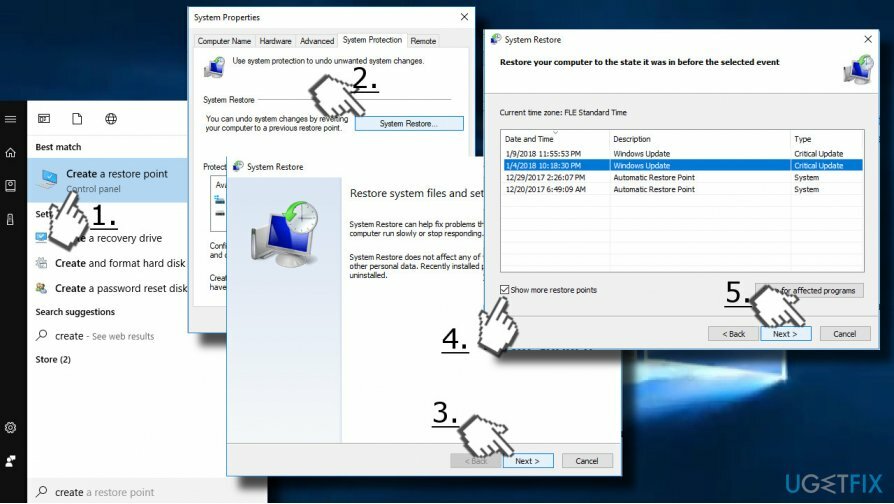
قبل إعادة التشغيل ، أوقف تحديثات Windows 10 التلقائية لمنع تثبيت تحديث KB4056892 التالف.
الإصلاح 2. تعطيل خدمة Windows Update
لإصلاح النظام التالف ، يجب عليك شراء الإصدار المرخص من Reimage Reimage.
- صحافة مفتاح Windows + R.، نوع services.msc، و اضغط يدخل.
- تجد تحديث ويندوز الخدمة وانقر عليها نقرًا مزدوجًا.
- فتح عام علامة التبويب ، انقر فوق نوع بدء التشغيل واختر إبطال.
- الآن يجب تعطيل خدمة Windows Update ولن يتم تثبيت أي من التحديثات طالما أنك لن تقوم بتمكين الخدمة.
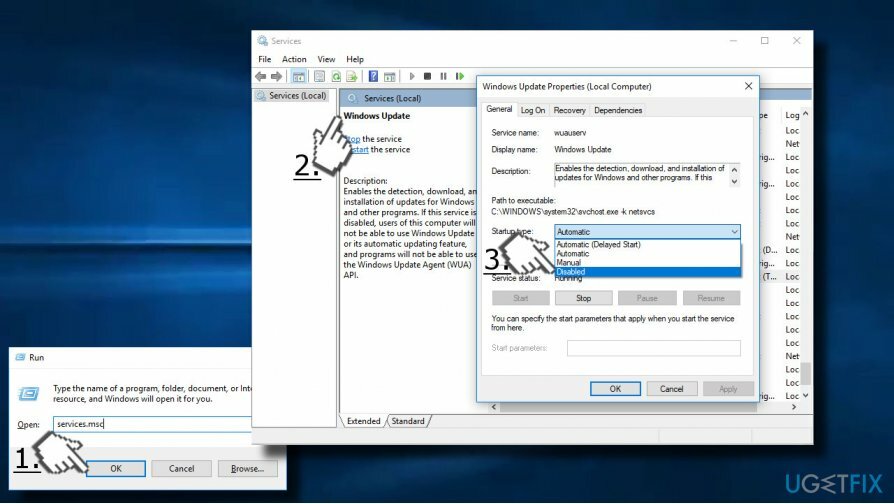
الإصلاح 3. قم بإيقاف التحديثات التلقائية لنظام التشغيل Windows 10 مؤقتًا
لإصلاح النظام التالف ، يجب عليك شراء الإصدار المرخص من Reimage Reimage.
إذا كنت تستخدم Windows 10 Professional أو Enterprise أو Education ، فأنت حر في إيقاف تحديثات Windows التلقائية عبر Local Group Policy Editor:
- صحافة مفتاح Windows + R.، نوع gpedit.mscوضرب يدخل.
- انتقل إلى تكوين الكمبيوتر \\ قوالب الإدارة \\ مكونات Windows \\ Windows Update.
- حدد موقع ملف تكوين نهج "التحديثات التلقائية" في الجزء الأيمن وانقر فوقه نقرًا مزدوجًا.
- يختار ممكن ثم ابحث عن ما يلي خيارات:
- 2 - "التنبيه للتنزيل والإخطار بالتثبيت".
- 3 - "التنزيل التلقائي والإخطار للتثبيت".
- 4 - "التنزيل التلقائي وجدولة التثبيت".
- 5 - "اسمح للمسؤول المحلي بالاختيار إعدادات.”
- حدد الخيار الذي تفضله وانقر فوق يتقدم.
- صحافة موافق لحفظ التغييرات.
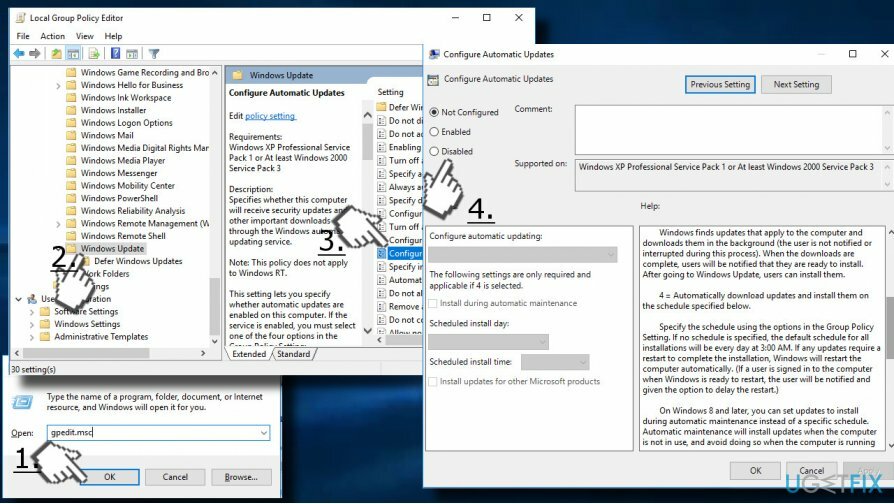
الإصلاح 4. أعد النظام إلى حالته السابقة
لإصلاح النظام التالف ، يجب عليك شراء الإصدار المرخص من Reimage Reimage.
إذا لم يساعدك شيء ولم تتمكن من التمهيد إلى Windows 10 ، فقد تحتاج إلى تنفيذ ملف استعادة الويندوز. لذلك ، سيتعين عليك إنشاء USB أو DVD قابل للتمهيد. يمكنك العثور على شرح مفصل لكيفية تحقيق ذلك على موقع Microsoft الرسمي. 
الإصلاح 5. قم بإلغاء تثبيت KB4056892 عبر موجه الأوامر
لإصلاح النظام التالف ، يجب عليك شراء الإصدار المرخص من Reimage Reimage.
يمكنك أيضًا التراجع عن التحديث باستخدام موجه الأوامر (المسؤول) وأداة DISM. الرجاء اتباع هذه الخطوات:
- قم بتشغيل جهازك باستخدام USB أو DVD القابل للتمهيد
- عندما يظهر برنامج إعداد Windows ، انقر فوق "نعم" التالي> إصلاح الكمبيوتر> استكشاف الأخطاء وإصلاحها> خيارات متقدمة> موجه الأوامر
- بمجرد فتح موجه الأوامر ، اكتب الحصول على اسم القرص المنطقي wmic وضرب يدخل (سترى القائمة الكاملة لمحركات الأقراص الخاصة بك)
- بشكل افتراضي ، يجب تثبيت Windows بتنسيق محرك C. اكتب في DIR سي وضرب يدخل مرة أخرى (إذا لم تكن متأكدًا من محرك الأقراص الذي يوجد Windows فيه ، فاستخدم الأمر DIR لبرامج التشغيل الأخرى)
- للانتقال إلى محرك الأقراص المثبت عليه Windows ، اكتب ج: و اضغط يدخل
- قم بإزالة KB4056892 بكتابة الأمر التالي: تفكيك / صورة: C: \\ / Remove-Package / PackageName: Package_for_RollupFix ~ 31bf3856ad364e35 ~ amd64 ~~ 16299.192.1.9 (استبدل محرك الأقراص C بأي محرك آخر إذا لزم الأمر)
- نجاح يدخل ودع العملية تكتمل
- أخيرًا ، أغلق موجه الأمر و إعادة تشغيل حاسوبك
نأمل أن يساعدك أحد الحلول على الأقل في إصلاح خطأ تحديث KB4056892. 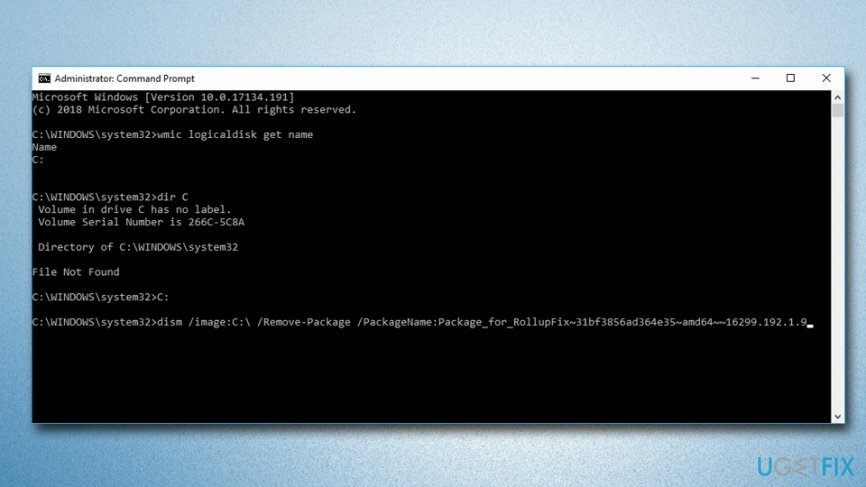
قم بإصلاح أخطائك تلقائيًا
يحاول فريق ugetfix.com بذل قصارى جهده لمساعدة المستخدمين في العثور على أفضل الحلول للقضاء على أخطائهم. إذا كنت لا تريد المعاناة مع تقنيات الإصلاح اليدوي ، فيرجى استخدام البرنامج التلقائي. تم اختبار جميع المنتجات الموصى بها والموافقة عليها من قبل المتخصصين لدينا. الأدوات التي يمكنك استخدامها لإصلاح الخطأ مدرجة أدناه:
عرض
افعلها الآن!
تنزيل Fixسعادة
يضمن
افعلها الآن!
تنزيل Fixسعادة
يضمن
إذا فشلت في إصلاح الخطأ باستخدام Reimage ، فاتصل بفريق الدعم للحصول على المساعدة. من فضلك ، أخبرنا بكل التفاصيل التي تعتقد أنه يجب أن نعرفها عن مشكلتك.
تستخدم عملية الإصلاح الحاصلة على براءة اختراع قاعدة بيانات تضم 25 مليون مكون يمكنها استبدال أي ملف تالف أو مفقود على كمبيوتر المستخدم.
لإصلاح النظام التالف ، يجب عليك شراء الإصدار المرخص من Reimage أداة إزالة البرامج الضارة.

الوصول إلى الإنترنت الخاص هي VPN يمكنها منع مزود خدمة الإنترنت الخاص بك ، و الحكومي، والأطراف الثالثة من تتبعك على الإنترنت وتسمح لك بالبقاء مجهول الهوية تمامًا. يوفر البرنامج خوادم مخصصة لأنشطة التورنت والبث المباشر ، مما يضمن الأداء الأمثل وعدم إبطائك. يمكنك أيضًا تجاوز القيود الجغرافية وعرض خدمات مثل Netflix و BBC و Disney + وخدمات البث الشائعة الأخرى دون قيود ، بغض النظر عن مكان وجودك.
تعد هجمات البرامج الضارة ، وخاصة برامج الفدية ، أكبر خطر يهدد الصور أو مقاطع الفيديو أو ملفات العمل أو المدرسة الخاصة بك. نظرًا لأن مجرمي الإنترنت يستخدمون خوارزمية تشفير قوية لقفل البيانات ، فلم يعد من الممكن استخدامها حتى يتم دفع فدية في عملة البيتكوين. بدلاً من الدفع للمتسللين ، يجب أن تحاول أولاً استخدام بديل التعافي الطرق التي يمكن أن تساعدك على استرداد جزء على الأقل من البيانات المفقودة. خلاف ذلك ، قد تخسر أموالك أيضًا مع الملفات. من أفضل الأدوات التي يمكنها استعادة بعض الملفات المشفرة على الأقل - استعادة البيانات برو.